Вопрос
Проблема: как экспортировать закладки Chrome на Mac?
Привет. В последнее время я использую компьютер Mac OS X и задавался вопросом, каков трюк для экспорта закладок из моего веб-браузера Google Chrome прямо на компьютер? Заранее спасибо.
Решенный ответ
Сохранение закладок в веб-браузере - обычное дело, которым занимается каждый пользователь. Эта функция закладок - очень хорошее нововведение, которое помогает людям экономить время при просмотре веб-страниц. Во-первых, закладки очень легко добавить, их очень просто найти, и они доступны одним щелчком мыши, и каждый может узнать, как вставить их в свой браузер.
Постоянно, закладки[1] можно найти на панели инструментов вашего браузера. Вы можете добавлять их в различные типы фигур, например, в сокращенные версии URL-адресов или в папки. Эта функция особенно полезна для тех, кто хочет иметь в виду большое количество веб-сайтов, чтобы к ним можно было часто заходить.
Эти компоненты закладок могут быть созданы в любом типе веб-браузера, включая Google Chrome, Mozilla Firefox, Internet Explorer, Microsoft Edge, Safari и т. Д. Однако, поскольку Google Chrome является наиболее часто используемым браузером, мы решили написать несколько рекомендаций по экспорту закладок Chrome на Mac.[2]
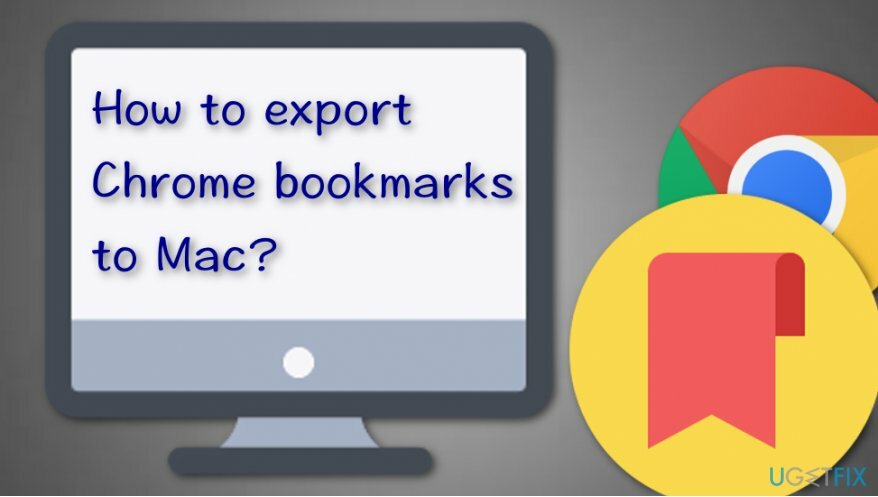
Почему Mac? Потому что этот тип операционной системы также очень широко используется в настоящее время, и у нас есть опытные пользователи, которые задают вопросы об экспорте закладок на этот тип машины. Если вы хотите узнать, как выполнить эту работу самостоятельно, ознакомьтесь с приведенными ниже инструкциями, которые помогут вам экспортировать закладки Chrome на Mac.
Как экспортировать закладки Chrome на Mac?
Чтобы удалить эти файлы, вам необходимо приобрести лицензионную версию Стиральная машина Mac X9 Стиральная машина Mac X9 удалить программное обеспечение.
Метод. Экспорт закладок через настройки Chrome
Чтобы удалить эти файлы, вам необходимо приобрести лицензионную версию Стиральная машина Mac X9 Стиральная машина Mac X9 удалить программное обеспечение.
Внимательно прочтите следующие инструкции, чтобы выполнять все правильно и не допускать ошибок. Этот метод представляет собой простое руководство по экспорту закладок Chrome на Mac и должно оказаться полезным:
- Найди Гугл Хром на вашем компьютере Mac.
- Запустите браузер и нажмите трехточечный (или стрелка) значок, который вы найдете в правом верхнем углу.
- Когда появится раскрывающийся список, выберите Закладка вариант.
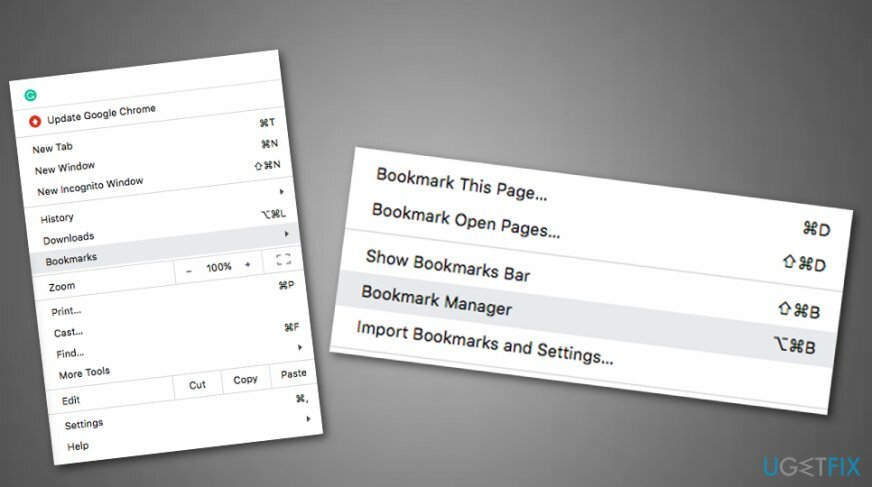
- После этого пройдите вперед с Менеджер закладок.
- Кроме того, выберите Меню закладок и нажмите на три точки в правом верхнем углу.
- Когда появится другое меню, выберите вариант с надписью «Экспорт закладок».
- Появится Finder, и вы сможете выбрать любую закладку для экспорта.
- Выберите место расположения туда, куда вы хотите перенести компонент.
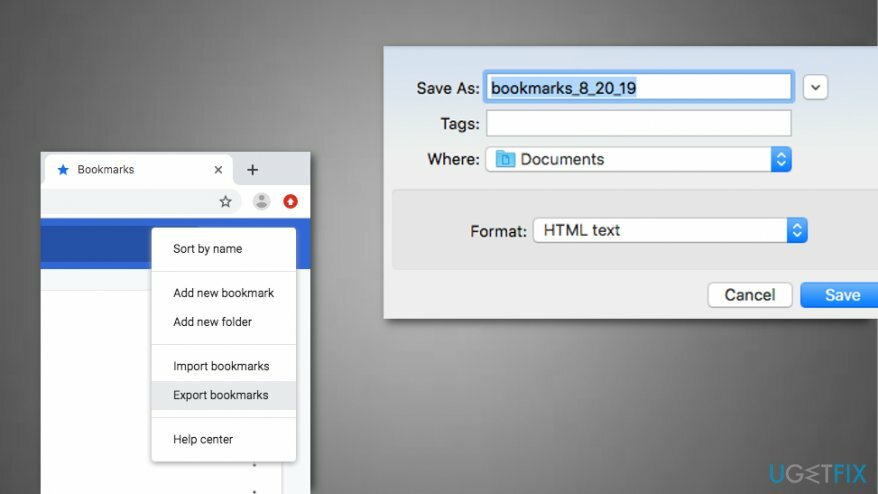
- После этого нажмите "Сохранять" для подтверждения изменений.
Это основной метод, используемый для экспорта закладок Chrome на Mac, и в основном он помогает всем пользователям. Однако, если вы столкнулись с трудностями или ошибками во время процесса, могут быть некоторые угрозы или мошеннические программы, мешающие вам выполнить эту задачу. Если вы считаете, что сделали все в точности так, как требовалось, но закладки по-прежнему остаются на том же месте, вы можете попробовать сканировать всю систему с помощью средства защиты от вредоносных программ.[3] Такие как ReimageСтиральная машина Mac X9 которые могут быть способны обнаружить проблему, которая мешает вам добиться успеха (например, повреждение файла или программного обеспечения).
Избавьтесь от программ одним щелчком мыши
Вы можете удалить эту программу с помощью пошагового руководства, предоставленного вам экспертами ugetfix.com. Чтобы сэкономить ваше время, мы также выбрали инструменты, которые помогут вам выполнить эту задачу автоматически. Если вы торопитесь или чувствуете, что у вас недостаточно опыта, чтобы удалить программу самостоятельно, смело используйте следующие решения:
Предложение
сделай это сейчас!
Скачатьпрограммное обеспечение для удаленияСчастье
Гарантия
Если вам не удалось удалить программу с помощью, сообщите о своих проблемах в нашу службу поддержки. Убедитесь, что вы предоставили как можно больше подробностей. Сообщите нам все подробности, которые, по вашему мнению, нам следует знать о вашей проблеме.
Этот запатентованный процесс восстановления использует базу данных из 25 миллионов компонентов, которые могут заменить любой поврежденный или отсутствующий файл на компьютере пользователя.
Чтобы восстановить поврежденную систему, вам необходимо приобрести лицензионную версию средства удаления вредоносных программ.

Запретить веб-сайтам, интернет-провайдерам и другим сторонам отслеживать вас
Чтобы оставаться полностью анонимным и не допустить, чтобы интернет-провайдер и правительство от шпионажа на вас, вы должны использовать Частный доступ в Интернет VPN. Это позволит вам подключаться к Интернету, оставаясь полностью анонимным, за счет шифрования всей информации, предотвращения трекеров, рекламы, а также вредоносного контента. Самое главное, вы остановите незаконную слежку, которую за вашей спиной проводят АНБ и другие правительственные учреждения.
Быстро восстанавливайте потерянные файлы
Непредвиденные обстоятельства могут произойти в любой момент при использовании компьютера: он может выключиться из-за отключения электроэнергии, Может возникнуть синий экран смерти (BSoD) или случайные обновления Windows могут произойти на машине, когда вы ушли на несколько минут. минут. В результате ваши школьные задания, важные документы и другие данные могут быть потеряны. К восстанавливаться потерянные файлы, вы можете использовать Восстановление данных Pro - он ищет копии файлов, которые все еще доступны на вашем жестком диске, и быстро их извлекает.